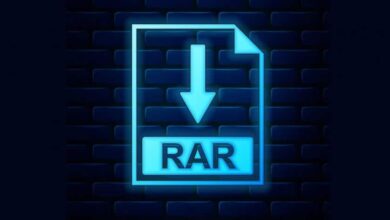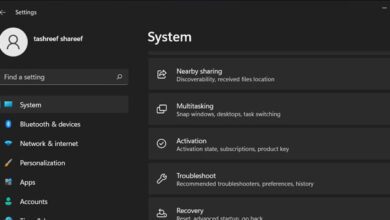نحوه تعمیر فروشگاه مایکروسافت هنگامی که صفحه سیاه یا سفید نمایش می دهد
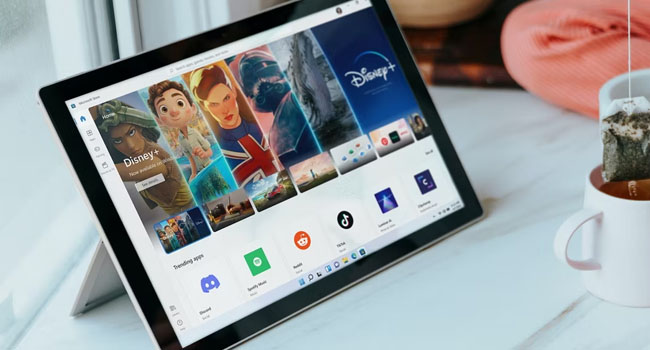
فروشگاه مایکروسافت یکی از بهترین ابزارهای پیشفرض ویندوز است که به شما امکان می دهد تا با استفاده از این پلتفرم برنامه ها و یا بازی های مورد نیاز خود را دریافت نمایید. با این حال، ایرادات وخطاهایی را نیز دارد که گاهی اوقات کار با آن را سخت می کند.
به عنوان مثال، هنگامی که برنامه فروشگاه مایکروسافت را اجرا می کنید، با یک صفحه کاملا مشکی و یا سفید مواجه می شوید که شما را از دانلود هرگونه برنامه ای باز می دارد. اما چاره کار چیست، آیا می توان این خطا را به طور کامل خود رفع کنیم؟. برای حل این مشکل، چندین راه کار وجود دارد که ما در این مقاله سعی کرده ایم به ۶ مورد از مهم ترین آنها بپردازیم.
فروشگاه مایکروسافت را مجددا راهاندازی کنید
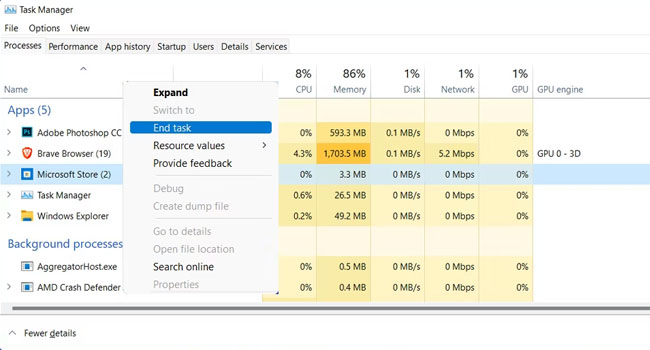
یکی از دلایلی که مایکروسافت با مشکل سیاه و یا سفید شدن صفحه مواجه می شود، ممکن است به دلیل یک نقص موقت باشد. بهترین راه برای پایان دادن به این مشکل راهاندازی مجدد برنامه است.
پس از بستن فروشگاه مایکروسافت بهتر است هر نوع فعالیت در پس زمینه را نیز غیر فعال کنید. برای انجام این کار، کلید های ترکیبی Ctrl + Shift + Esc را بفشارید تا ابزار Task Manager اجرا شود. در تب Processes صفحه را به پایین اسکرول کرده تا Microsoft Store را پیدا کنید. اکنون بر روی برنامه کلیک راست نموده و در نهایت از منوی زمینه گزینه End Task را انتخاب کنید.
اکنون فروشگاه مایکروسافت خود را مجددا اجرا کرده و سپس بررسی کنید که آیا مشکل سیاه سفید برنامه برطرف شده است یا خیر. اگر این مشکل حل شده باشد، ممکن است خطای به وجود آمده به دلیل روشن بودن زیاد رایانه باشد.
اتصال اینترنت خود را بررسی کنید
گاهی اوقات ممکن است فروشگاه مایکروسافت مشکلی نداشته باشد، اما به دلیل اتصال ضعیف اینترنت به این حال و روز افتاده باشد. از این رو، اگر رایانه خود را با استفاده از Wi-Fi به اینترنت متصل کرده اید، توصیه می کنیم آن را با کابل اترنت جا به جا کنید.
فروشگاه مایکروسافت را عیب یابی کنید
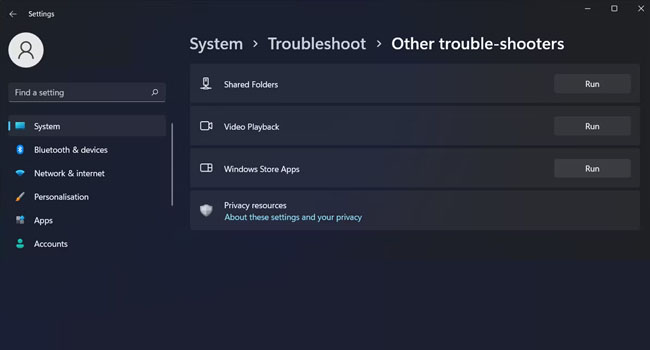
ابزار troubleshooter که به صورت پیشفرض در ویندوز های ۱۰ و ۱۱ قرار داده شده است، یکی از بهترین روش ها برای عیب یابی نرمافزار مورد نظر محسوب می شود. بنابراین، اگر همچنان با این مشکل در رایانه خود مواجه هستید، توصیه می کنیم مراحل ارائه شده در زیر را برای حل خطای مورد نظر استفاده کنید.
- با استفاده از کلید های ترکیبی Win + I ابزار Settings را اجرا کنید.
- از پنل سمت چپ به مسیر System > Troubleshoot > Other trouble-shooters بروید.
- در نهایت بر روی گزینه Run مربوط به Windows Store Apps کلیک کنید.
ویندوز به صورت خودکار شروع به اسکن و عیب یابی فروشگاه مایکروسافت می کند. پس از اتمام فرایند، شما می توانید به راحتی قبل ابزار Microsoft Store را اجرا کنید.
حافظه پنهان فروشگاه مایکروسافت را پاک کنید
اگرچه وجود حافظه پنهان همواره باعث افزایش بهره وری و بهبود عملکرد در استفاده از فروشگاه مایکروسافت می شود، اما می تواند در بلند مدت نیز شما را با مشکلات متعددی چون پس زمینه سیاه یا سفید مواجه کند. در این صورت حذف حافظه پنهان می تواند مشکل شما را برطرف کند.
- کلید های ترکیبی Win + R را بفشارید تا کادر Run اجرا شود.
- عبارت wsreset.exe را در کادر مورد نظر تایپ کرده و سپس کلید های ترکیبی Shift + Enter بفشارید.
با این کار باید، پنجره خالی Command Prompt را برای چند ثانیه باز نگه دارد. در نهایت هنگامی که حافظه پنهان به طور کامل حذف شد، ابزار فروشگاه مایکروسافت را اجرا کرده و سپس بررسی کنید که آیا مشکل سیاه یا سفید شدن برنامه شما برطرف شده است یا خیر.
ابزار SFC را اجرا کنید
ممکن است فروشگاه مایکروسافت به دلیل وجود یک فایل سیستمی خراب در رایانه به طور صحیح کار نکند. بنابراین، توصیه می کنیم در صورت مواجه شدن با این مشکل ابزار Windows System File Checker را اجرا کنید.
برای انجام اسکن SFC می توانید مراحل زیر را دنبال کنید:
- ابزار Command Prompt را با استفاده از حقوق مدیر اجرا کنید.
- عبارت sfc/scannow را تایپ کرده و سپس کلید Enter را بفشارید.
با استفاده از این روش، ابزار Command Prompt شروع به اسکن رایانه می کند. توجه داشته باشید که تا پایان اسکن هیچ گونه فعالیتی را در رایانه خود انجام ندهید.
رایانه خود را به حالت کارخانه بازیابی کنید
اگر همچنان با مشکل سیاه و سفید در فروشگاه مایکروسافت مواجه هستید، ممکن است به دلیل وجود یک مشکل و یا خرابی عمیق در رایانه شما باشد. در این مورد می توانید رایانه خود را به حالت کارخانه بازیابی کنید. با استفاده از این کار، مطمئن خواهید شد که تمامی تنظیمات به درستی در ویندوز قرار گرفته اند.
مجددا از فروشگاه مایکروسافت خود استفاده کنید
در صورتی که شما نیز با مشکل سیاه و سفید شدن فروشگاه مایکروسافت مواجه هستید، توصیه می کنیم ابتدا رایانه خود را ریستارت کنید، حافظه پنهان فروشگاه مایکروسافت را حذف کنید و در نهایت اگر هیچ یک از این مراحل مشکل شما را حل نکرد، به فکر بازیابی کارخانه به تنظیمات اولیه باشید.